それにしても、今までこのことを知らなかったばかりに、せっかくのキーボードの割り付けを使えなかったのだ。
先日の大阪のセミナー でも口酸っぱく伝えて、さらにかつての記事「ノートパソコンの画面を回転する方法」でも紹介したことがありました。
そうなんです。
Windows 7 もWindows XP も、以下のショートカットキーで画面が回転するんですね。
この記事の現象は、Intelのチップセットの機能によるものだそうです。
ただいま教えていただきました。どうもありがとうございました。
以下、追記いたしました。(2013/09/26)
(追記開始)・・・・・・・・・・・・・・・・・・・・・・・・・・・・・・・・・・・・・・・・・・・・・・・・・・・・・・・・
現在の私のデスクトップパソコンは、NVIDIAチップセットが搭載されており、画面が回転するショートカットキーはそもそも割り当てられていないようです。
私のノートパソコンでは、Intelのチップセットが搭載されているので以下のサイトのようなコントロールパネルが表示されます。
このコントロールパネルからも、ディスプレイの回転の無効化ができます。
インテル® グラフィックス・コントロール・パネルで画面の回転機能を使用する方法
・・・・・・・・・・・・・・・・・・・・・・・・・・・・・・・・・・・・・・・・・・・・・・・・・・・・・・・・(追記終了)
<目次>
ホットキー
[Alt] + [Ctrl] + [↑] 通常の設定(表示される画像の天井方向が、画面の上方向を向くという指令) [Alt] + [Ctrl] + [↓] 上下逆さになります。 [Alt] + [Ctrl] + [←] 左が上になります。 [Alt] + [Ctrl] + [→] 右が上になります。
このキーは、OSチップセットが使っているため、Wordマクロの割り付けができません。
私は、上下左右の矢印キーとマクロを組み合わせるのが好きなので、上記のキーはよく間違えて押してしまっていました。
それだけに、今まで何度も苦しめられたというか、上記のキー割付にならないように工夫をしてきたわけです。
ところが。。。
ホットキーを無効化する
このキー割付(ホットキー)を簡単に無効化できる方法があったのです!!!
今日の収穫はこれにつきますね。
そして、このことを知って、新たなキーボードへのマクロの割り付けのルールを作ったことが本当にうれしい!
今日から、また手癖になるまで翻訳でマクロを使い続けてみます。
さて、この無効化の方法なですが、いたって簡単です。
デスクトップ画面から右クリックで実施します。
1右クリックメニューを表示
2「グラフィックオプション」→「ホットキー」→「無効化」
たったこれだけです。
ぜひお試しください。





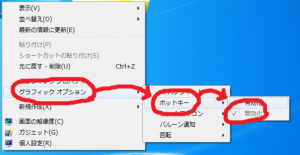




コメント